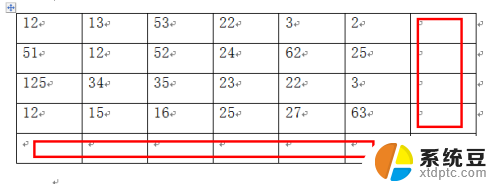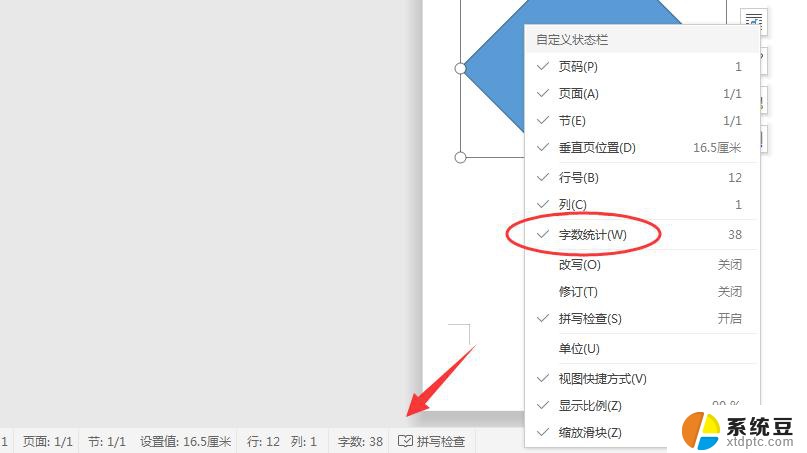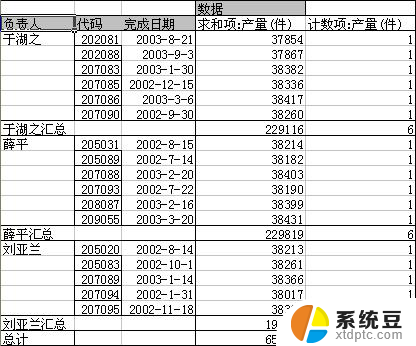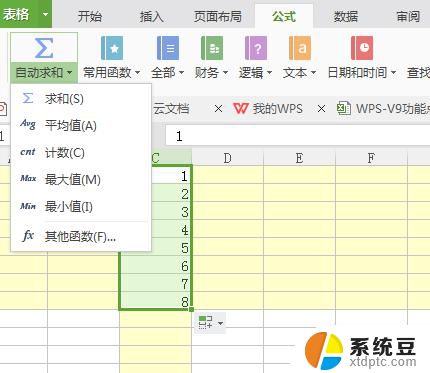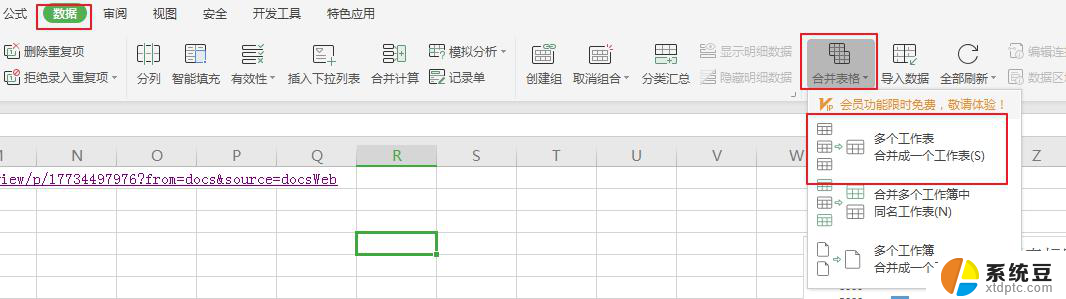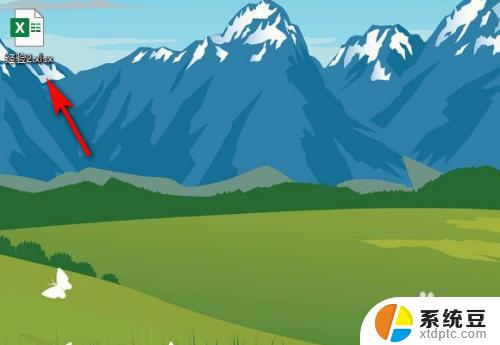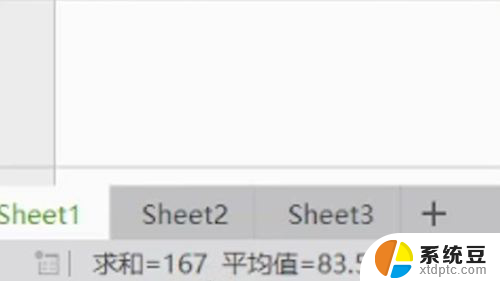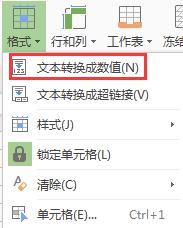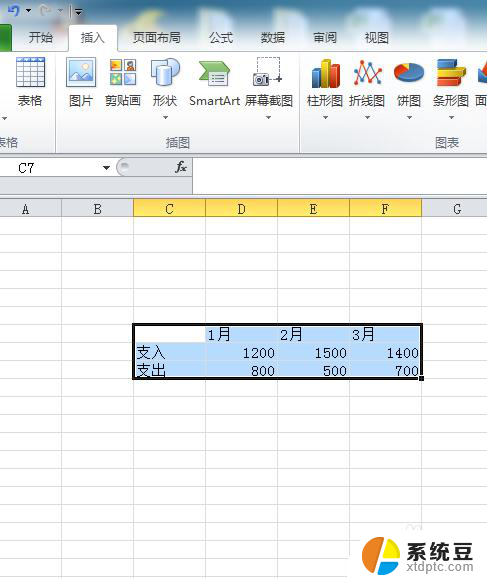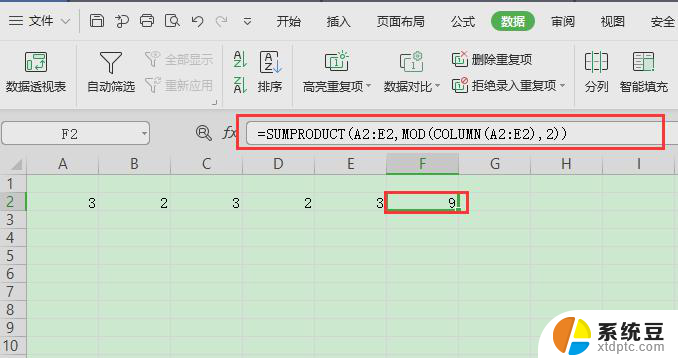文档数据怎样求总和 怎么在Excel中计算多列的总和
在Excel中计算多列的总和是一项常见的操作,特别是在处理大量数据时,通过求总和,我们可以快速得到多列数据的总体统计结果,为数据分析和决策提供有力支持。在Excel中,我们可以利用内置的函数来实现这一目标。通过使用SUM函数,我们可以轻松地将多列数据相加,得到它们的总和。同时我们还可以通过选择多个单元格范围,或者使用相对或绝对引用,来计算特定区域内的数据总和。Excel提供了强大而灵活的功能,使我们能够高效地求取多列数据的总和,为我们的工作和分析带来便利。
具体方法:
1.事先,我准备了一个学生成绩表,然后总成绩需要我们计算,如下图
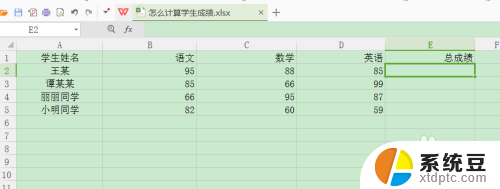
2.首先我们鼠标点击到需要填充求和的位置,例如E2的位置,也就是我们下图的位置,
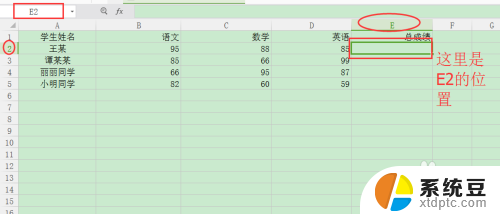
3.然后,在我们的上面选项中,你可以看到求和的标记,由于求和是常用的工具,所以放到了外面,我们可以很明显的找到
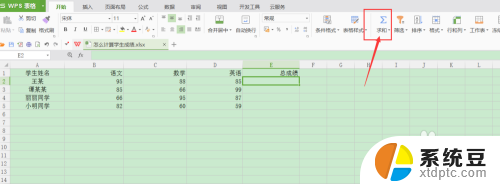
4.点击【求和】下面的小箭头,我们还可以发现其他的选项。例如平均值,计数,最大值,最小值等,当然我们还可以自定义函数,来实现我们想要的计算方式
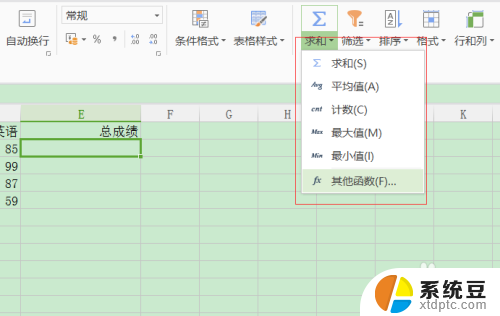
5.点击【求和】,选择我们需要计算的位置。然后我们可以通过拖动的方式选择我们需要计算的位置。由于是求和,我们可以清楚的看到=SUM(B2,D2),B2和D2分别是我们的起始位置和结束位置,我们还可以自己手动更改,或者通过拖动的方式来选择
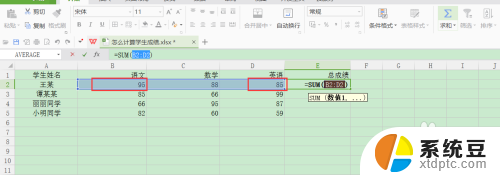
6.下面的几个成绩,我们就不需要每次都选择了。应为计算公式都是类似的,然后我们可以通过快速拖动的方式,来直接把下面的成绩直接获取出来,先移动到之前计算过公式的位置,移动到边角的位置,如图所示位置,鼠标会变成黑色的小三角
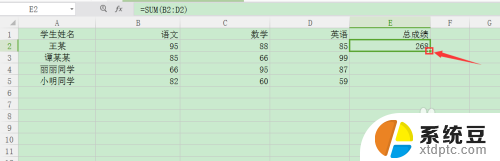
7.然后往下拖动,我们就可以直接把其他表格也直接按求和的方式求出来了
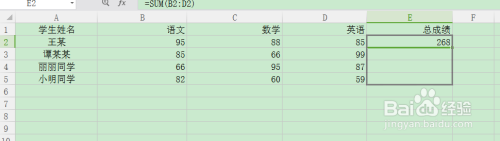
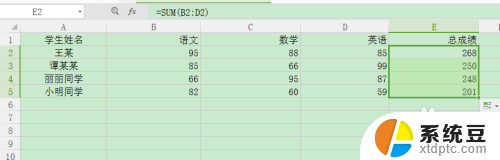
8.然后我们点击某个,可以看到他的求和公式已经默认替你添加好了,方便快捷
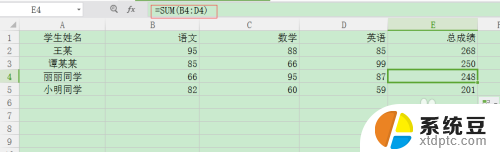
以上是有关如何计算文档数据总和的全部内容,如果遇到相同情况的用户可以按照小编的方法来解决。